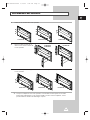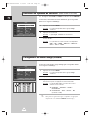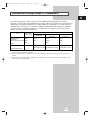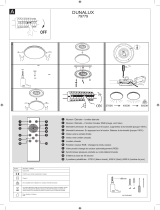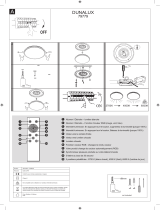PDP-MONITOR
(PLASMA DISPLAY PANEL)
PPM42S3Q
PPM50H3Q
PPM63H3Q
Instructions d'utilisation
Avant de faire fonctionner l’appareil,
lisez minutieusement ce manuel et conservez-le en
vue d’une utilisation ultérieure.
MENU A SCHERMO
PICTURE IN PICTURE (PIP;
IMAGE DANS L’IMAGE
)
VIDEO WALL
MDC
(MULTIPLE DISPLAY CONTROL)
Prévu pour une utilisation commerciale
BN68-00654A-01Fre 4/19/04 3:47 PM Page 1

2
FRE
Merci d’avoir choisi Samsung !
Merci d’avoir choisi Samsung ! Votre nouveau produit Samsung est doté des toutes dernières
innovations en matière de technologie pour écran à plasma. Nous l'avons pourvu de menus à
l'écran faciles à utiliser, qui en font un des meilleurs produits de sa catégorie. Nous sommes fiers de
vous offrir un produit qui vous donnera entière satisfaction pendant de longues années.
Informations importantes relatives à la garantie de
votre écran à plasma (format d’affichage)
Les écrans à plasma de format large (16:9, rapport de la largeur sur la hauteur d’écran) sont
principalement destinés à regarder des images animées au format large. Les images qui s’y affichent
doivent avant tout être au format large 16:9 ou étendues de façon à remplir l’écran si votre modèle
dispose de cette fonction, ainsi qu’en mouvement constant. L’affichage d’images ou de graphismes fixes
à l’écran, telles les barres sombres supérieure et inférieure qui apparaissent sur les images de l'écran à
plasma au format standard non étendues et sur les écrans de programmation, ne doit pas dépasser 5% de
l’ensemble du temps d’utilisation de l'écran à plasma par semaine.
En outre, l’affichage d’autres images fixes et de texte, tels que les cours de la bourse, les jeux vidéo, les
logos de chaînes TV, les sites web, les graphismes ou des motifs d’ordinateurs, ne doit pas dépasser la
durée limite dont il est question ci-dessus pour l’ensemble des écrans à plasma.
L’affichage d’images
fixes quelles qu’elles soient au-delà des indications ci-dessus peut entraîner un vieillissement irrégulier
des écrans à plasma qui affichent de manière peu visible mais constante des images parasites sur l’écran
à plasma. Pour éviter ce phénomène, variez les programmes et les images, et surtout affichez des
images animées en plein écran, plutôt que des motifs fixes ou des barres sombres.
Sur les modèles
d'écran à plasma disposant de fonctions de redimensionnement de l’image, utilisez ces réglages pour
afficher les différents formats sous la forme d’une image plein écran.
Attention à la sélection et à la durée des formats d'écran à plasma utilisés pour l’affichage. Le
vieillissement irrégulier de l'écran à plasma imputable au choix et à l’utilisation des formats ainsi que les
images parasites ne sont pas couverts par la garantie limitée Samsung.
DNIe
TM
- Digital Natural Image engine
(
Moteur d’images digitales d’aspect naturel)
Cette fonction vous apporte une image plus détaillée avec une réduction de bruit 3D, une
amélioration des détails, des contrastes et des blancs. Le nouvel algorithme de compensation
d’images vous donne une image plus lumineuse, plus claire et plus détaillée.
La technologie DNIe
TM
adaptera tous les signaux à votre vue, quels qu’ils soient.
BN68-00654A-01Fre 4/19/04 3:47 PM Page 2

3
FRE
Instructions d’utilisation
◆ Rémanence à l’écran
Ne figez pas d'images (telle qu’une image de jeu vidéo ou de PC branché sur l’écran à plasma) sur
l’écran à plasma pendant plus de deux heures car cela peut entraîner une rémanence à l’écran.
Cette rémanence est également appelée “brûlure d’écran”. Pour éviter la rémanence, réduisez le
niveau de contraste ou de luminosité de l’écran lorsque vous affichez une image figée.
◆ Défaut de cellule
L’écran à plasma est constitué de cellules minces. Bien que les écrans soient produits avec plus de
99,9 pour cent de cellules actives, il peut y avoir des cellules qui n'émettent pas de lumière ou qui
restent allumées.
◆ Hauteur
L’écran à plasma est normalement conçu pour être utilisé à une altitude inférieure à 2000 m. Il peut
fonctionner de façon anormale au-dessus de 2000 mètres d’altitude. Ne l’installez pas et ne le faites
pas fonctionner dans ces conditions.
◆ Garantie
- La garantie ne couvre pas les dommages causés par la rémanence.
- Les brûlures ne sont pas couvertes par la garantie.
Instructions d'utilisation
Télécommande/
Piles AAA
Cordon
d’alimentation
Câble PC
Tores magnétiques
pour fils d’enceintes
(2EA)
Vérification des pièces
Fils d’enceintes
(2EA)
Câble MDC
(RS232C)
2 CD d'installation
- Logiciel MDC (RS232C)
- Logiciel pivot
PPM42S3Q &
PPM50H3Q
Base-support
(2EA)
Vis
(4EA)
➢
Le modèle PPM42S3Q utilise le même CD de support du logiciel MDC que le modèle PPM42S3.
Les modèles PPM50H3Q/63H3Q utilisent le même CD de support du logiciel MDC que les modèles
PPM50H3/63H3.
➢
BN68-00654A-01Fre 4/19/04 3:47 PM Page 3

4
FRE
Table des matières
◆ PREFACE
■ Informations importantes relatives à la garantie de votre écran à plasma
(format d’affichage)........................................................................................ 2
■ Instructions d’utilisation ................................................................................. 3
◆ RACCORDEMENT ET PREPARATION DE VOTRE ECRAN
■ Votre nouvel écran à plasma......................................................................... 6
■ Télécommande.............................................................................................. 8
■ Insertion des piles dans la télécommande .................................................... 9
■ Assemblage de la base-support.................................................................... 9
■ Installation de l’écran sur le panneau d'applique murale .............................. 10
■ Installation verticale de l'écran à plasma ...................................................... 12
■ Avant d’utiliser le mur d’images et la fonction de commande
d’écrans multiples.......................................................................................... 12
■ Raccordement des enceintes ....................................................................... 13
■ Mise en marche et arrêt................................................................................. 15
■ Choix de la langue......................................................................................... 15
◆ UTILISATION DE VOTRE ECRAN
■ Sélection du système de couleurs (mode Video ou S-Video) ....................... 16
■ Changement de mode Picture....................................................................... 16
■ Réglage des paramètres d’image.................................................................. 17
■ Réglage des paramètres d'image (mode PC ou DVI) .................................. 18
■ Sélection de la taille de l'image ..................................................................... 19
■ Activation/désactivation de la fonction de réduction du bruit numérique ...... 19
■ Gel de l’image actuelle ................................................................................. 20
■ Changement de mode Sound........................................................................ 20
■ Réglage des paramètres du son ................................................................... 21
■ Paramètres de son supplémentaires............................................................. 22
-
Volume auto
-
Mélodie
-
Pseudo-stéréo / Surround virtuel
■ Réglage de la position et de l’échelle de l’écran ........................................... 23
■ Réglage des préférences d'image (mode PC) .............................................. 24
BN68-00654A-01Fre 4/19/04 3:47 PM Page 4

5
FRE
Table des matières (suit)
◆ UTILISATION DE VOTRE ECRAN (SUITE)
■ Verrouillage des boutons de commande....................................................... 25
■ Réglage de la commande d’écrans multiples (MDC) .................................... 25
■ Protection contre la brûlure d'écran............................................................... 26
■ Réglage d'écrans multiples ........................................................................... 27
■ Affichage des informations PC ..................................................................... 28
■ Affichage des informations de réglage .......................................................... 28
■ Réglage et affichage de l’heure actuelle ....................................................... 29
■ Mise en marche et arrêt automatiques ......................................................... 30
■ Sélection du ventilateur ................................................................................. 31
■ Réglage de Mode Film .................................................................................. 31
■ Affichage image dans l'image (PIP) ............................................................. 32
■ Ecoute du son accompagnant l'image secondaire ........................................ 34
◆ INFORMATIONS SUPPLEMENTAIRES ET BRANCHEMENTS
■ Visualisation d'images provenant de sources externes................................. 34
■ Branchement d’une entrée audio/vidéo......................................................... 35
■ Branchement de l’entrée S-Vidéo.................................................................. 36
■ Branchement de l’entrée DVD/Récepteur TV numérique.............................. 36
■ Branchement de l’entrée DVI ....................................................................... 37
■ Branchement de l'entrée RVB (PC) .............................................................. 37
■ Configuration de votre logiciel PC (Windows uniquement) .......................... 38
■ Configurations des broches .......................................................................... 39
■ Mode d'entrée (PC/DVI) ............................................................................... 40
■ Economiseur d’énergie (mode PC1 uniquement).......................................... 41
◆ RECOMMANDATIONS D'UTILISATION
■ Pannes: Avant de contacter le service d’assistance ..................................... 42
■ Précautions d'entretien ................................................................................ 42
■ Spécifications techniques ............................................................................ 43
☛
➢
Appuyez Important Remarque
Symboles
BN68-00654A-01Fre 4/19/04 3:47 PM Page 5

6
FRE
Votre nouvel écran à plasma
Façade
➢
La configuration réelle de votre écran à plasma peut différer en
fonction du modèle.
SOURCE
- Pour sélectionner l’entrée externe.
- Pour mémoriser vos réglages dans le menu.
- Lorsque le menu de base s’affiche à l’écran, il
ne peut pas être utilisé à l'aide de la touche
source.
MENU
Pour afficher les menus et quitter.
-
VOL +
- Pour régler le volume.
- Pour régler respectivement la valeur d'une
option.
(VOL + : Pour entrer dans le menu sélectionné.)
▼ SEL ▲
Pour commander le curseur dans le menu.
I /
Pour allumer et éteindre l'écran à plasma.
Enceinte
Enceinte
a
b
c
PPM42S3Q/PPM50H3Q
PPM63H3Q
a
b
c
a
Témoin d’alimentation
- Arrêt, rouge
- Marche ; éteint
- Minuterie activée, vert
b
Récepteur du signal de la télécommande
Dirigez la télécommande vers cet endroit de
l’écran à plasma.
c
BN68-00654A-01Fre 4/19/04 3:47 PM Page 6

7
Votre nouvel écran à plasma
FRE
➢
La configuration réelle de votre écran à plasma peut différer en
fonction du modèle.
Panneau arrière
b
a
d
c
h
g
i
e
f
j
a) RS232C
-
IN(ENTREE) :
Pour la fonction MDC lors du branchement d'un
PC ou de la sortie RS232C d'un autre écran
à plasma.
-
OUT(SORTIE):
Pour la fonction MDC lors du branchement de la
sortie RS232C d'un autre écran à plasma.
b) DVI IN(ENTREE DVI)
Pour raccorder la prise de sortie vidéo d’un
périphérique équipé d’une sortie DVI.
c) AUDIO
Pour raccorder la prise de sortie audio de votre PC
ou de tout autre périphérique disposant d’une sortie
DVI. (Entrée audio pour b, d et e.)
d) RGB1(PC1) IN(ENTREE RVB1(PC1))
Pour raccorder la prise de sortie vidéo de votre PC.
e) COMPONENT2/RGB2(PC2) IN
(ENTREE COMPONENT2/RVB2(PC2))
Pour brancher une entrée de signal vidéo RVB ou
Y/Pb/Pr analogique provenant d'un PC, d'un lecteur
de DVD ou d’un lecteur de CD.
➢
A partir de cette page, "Mode PC" désigne le
mode
PC1/PC2 qui utilise RVB1(PC1) et
RVB2(PC2).
f) VIDEO IN(ENTREE VIDEO)
Entrées audio et vidéo pour périphériques, tels que
les magnétoscopes, les lecteurs DVD, les consoles
de jeux vidéo ou les lecteurs de vidéodisques (ou
pour les périphériques avec une sortie S-Video;
S-VIDEO).
g) COMPONENT1 IN
(ENTREE COMPONENT1)
Entrées vidéo (Y/Pb/Pr) et audio (G/D) pour
composant.
h) VIDEO OUT (VIDEO / L-AUDIO-R)
(SORTIE VIDEO (VIDEO / G-AUDIO-D))
Pour la sortie Vidéo ou S-Vidéo de l'écran à plasma
lors du raccordement de l'entrée vidéo et/ou audio
de périphériques.
i) EXT SPEAKER (8Ω)(ENCEINTE EXT (8Ω))
Pour raccorder des enceintes externes.
j) POWER IN(ENTREE ALIMENTATION)
Pour raccorder le cordon d’alimentation fourni.
➢
Pour plus d'informations concernant le raccordement, reportez-vous aux pages 35 à 37.
BN68-00654A-01Fre 4/19/04 3:47 PM Page 7

8
Télécommande
FRE
MISE EN MARCHE DE
L'ECRAN A PLASMA
BOUTONS NUMERIQUES
AUGMENTATION DU VOLUME
ARRET TEMPORAIRE DU SON
➣
Appuyez de nouveau sur ce bouton
ou sur le bouton - /+ pour rétablir le son.
AFFICHER ET MASQUER LE MENU/
REVENIR AU MENU PRECEDENT
RESPECTIVEMENT POUR ALLER SUR
L'OPTION DE MENU REQUISE/
REGLER LA VALEUR D'UNE OPTION
SELECTION DE L'EFFET D'ECRAN
(PROTECTION CONTRE LA BRULURE)
SELECTION DU MODE PICTURE
(IMAGE)
SELECTION DE L’ENTREE EXTERNE
AFFICHAGE DE L'HEURE ACTUELLE
SELECTION DU MODE SOUND (SON)
QUITTER TOUT AFFICHAGE
CANAL PRECEDENT
(NON DISPONIBLE POUR CET ECRAN)
CONFIRMATION DU CHANGEMENT
AFFICHAGE DES INFORMATIONS
FONCTIONS PIP ;
-PIP OUI/NON
- SELECTION DE LA TAILLE (SIZE)
- SELECTION DE LA POSITION (LOCATE)
- SELECTION DE LA SOURCE D’ENTREE
(SOURCE)
- INTERVERSION ENTRE L’IMAGE
PRINCIPALE ET L’IMAGE SECONDAIRE
(SWAP)
- SELECTION DU SON (S.SEL)
SELECTION DE LA TAILLE DE L'IMAGE
IMAGE FIGEE
REGLAGE DE LA MINUTERIE
REGLAGE AUTO EN MODE PC
ARRET DE L'ECRAN A PLASMA
AFFICHAGE DU MENU ZOOM/PANNING
(ZOOM/PANORAMIQUE)
(MODE PC UNIQUEMENT)
M
ULTIPLE DISPLAY CONTROL
(COMMANDE D'ECRANS MULTIPLES)
DIMINUTION DU VOLUME
CANAL SUIVANT
(NON DISPONIBLE POUR CET ECRAN)
La télécommande est principalement utilisée pour :
◆ Changer de source et régler le volume
◆ Régler l'écran à plasma en utilisant les menus à l’écran
➢
Une lumière intense peut affecter le bon fonctionnement de la télécommande.
BN68-00654A-01Fre 4/19/04 3:47 PM Page 8

FRE
9
Vous devez insérer ou remplacer les piles de la télécommande
lorsque :
◆ Vous venez d'acheter l'écran à plasma
◆ La télécommande ne fonctionne plus correctement
1 Retirez le couvercle situé à l'arrière de la télécommande en
exerçant une pression sur le symbole et en le tirant vers le bas
fermement.
2 Insérez deux piles “AAA”, UM4, R03 de 1.5 V ou équivalent en
prenant soin de respecter les polarités :
◆ Signe
-
de la pile sur le
-
de la télécommande
◆ Signe
+
de la pile sur le
+
de la télécommande
3 Replacez le couvercle en l'alignant avec la base de la
télécommande et en exerçant une pression pour le remettre en
place.
Insertion des piles dans la télécommande
Assemblage de la base-support
Placez la base-support dans l'avant-trou situé en bas du
moniteur et serrez les côtés gauche et droit à l’aide de
quatre vis pour chaque côté.
➢
◆
L'écran à plasma doit être soulevé par plusieurs
personnes. Ne posez jamais l'écran à plasma
sur le sol car cela pourrait endommager l'écran.
Conservez toujours l'écran à la verticale.
◆
Pour le modèle PPM63H3Q, veuillez vous
reporter aux instructions concernant le support
SMM6330.
BN68-00654A-01Fre 4/19/04 3:47 PM Page 9

10
FRE
Installation de l’écran à plasma sur un panneau d'applique murale
Fixation pour montage mural
Kits de montage
PPM42S3Q/PPM50H3Q: 4
PPM63H3Q: 6
Dispositif de fixation
en plastique
Vis
Comment ajuster l’angle de montage
1 Fixez solidement l’écran à plasma sur la
fixation pour montage mural. (Reportez-vous
aux instructions suivantes.)
2 Réglez l’angle en tirant l’extrémité supérieure
de l’écran à plasma relié à la fixation dans le
sens de la flèche.
3 L’angle peut être réglé entre 0° et 20° à ±2°.
La fixation pour montage mural est
fournie séparément. Serrez la vis
imperdable dans le sens de la flèche
après avoir assemblé la fixation.
☛
Ce guide d’installation de la fixation pour montage mural couvre les modèles suivants :
WMN4230/WMN5030/WMN6330. Ce guide d’installation peut être différent du manuel d'utilisation de
l’écran à plasma. Reportez-vous au guide d’installation correspondant à votre produit.
Remarques concernant l'installation
◆
L'écran à plasma doit être installé uniquement sur des murs verticaux.
◆
Afin que votre écran à plasma reste performant et en bon état de marche, évitez de :
-
l’installer près de détecteurs d'incendie ou de fumée.
-
l’installer dans une zone soumise à des vibrations ou à des hautes tensions.
-
l’installer à proximité ou dans le rayon d'action d'un appareil de chauffage.
◆
Utilisez uniquement les pièces et composants recommandés par le fabricant.
PPM42S3Q/PPM50H3Q PPM63H3Q
(en fonction de votre modèle)
BN68-00654A-01Fre 4/19/04 3:47 PM Page 10

11
FRE
Installation de l’écran à plasma sur un panneau d'applique murale
1 Retirez les vis à l’arrière de l’écran à plasma.
2 Utilisez les vis pour assembler le dispositif de fixation en plastique.
☛
◆ Demandez aux installateurs d’installer la fixation pour montage mural.
◆ Vérifiez que le dispositif de fixation en plastique est correctement maintenu à droite et à gauche
après installation de l’écran à plasma sur le support de montage mural.
◆ Prenez garde de ne pas vous pincer les doigts lors du positionnement et du réglage de l’angle.
◆ Veillez à ce que le support de montage mural soit solidement accroché au mur pour éviter toute
blessure liée à la chute de l’écran à plasma.
3 Serrez les vis du dispositif de fixation en plastique à l’arrière de l’écran à plasma.
4 Insérez les 4 chevilles de l’écran à plasma dans les logements correspondants du support pour montage
mural et tirez l’écran vers le bas (
!) pour l'ancrer sur le support (@). Serrez les vis comme le montre la
figure (
#) de manière à ce que l’écran à plasma ne puisse être retiré du support de montage mural.
➢
L’aspect extérieur de votre écran à plasma peut différer de celui
présenté à l’image. (L’assemblage et l’installation du dispositif de
fixation en plastique sont identiques.)
Ecran à plasma
Fixation du panneau d'applique murale
Mur
PPM42S3Q PPM50H3Q PPM63H3Q
PPM42S3Q PPM50H3Q PPM63H3Q
BN68-00654A-01Fre 4/19/04 3:48 PM Page 11

12
FRE
Installation verticale de l'écran
Vous pouvez installer l'écran à plasma à la verticale. (Les modèles
PPM42S3Q/50H3Q/63H3Q sont disponibles. Les autres fabricants
ne garantissent pas une fiabilité de fonctionnement.) Dans ce cas le
ventilateur fonctionne automatiquement. Si vous souhaitez arrêter
le ventilateur, positionnez l’écran à plasma horizontalement puis
réglez “Select FAN” sur “Non” dans le menu “Fonctions”.
Utilisez le panneau d'applique murale uniquement pour une
installation verticale. Positionnez le côté gauche de l'écran à
plasma vers le haut en vue frontale.
Avant d’utiliser le mur d’images et la fonction de
commande d’écrans multiples
Exemple de la fonction du mur d’images 2x2
1 Créez une ID pour chaque écran à plasma avant
de les installer les uns près des autres. Il peut se
révéler difficile de créer des ID à partir de la
télécommande avec des écrans à plasma
installés les uns près des autres.
2 Pour plus de détails sur le fonctionnement
et la configuration du mur d’images, reportez-
vous au “Réglage d’écrans multiples” page 27.
➢
◆ Appuyez sur le bouton MDC de la télécommande.
Sélectionnez Sélect. Source (ID input) dans le
menu. A l’aide des boutons numériques, saisissez
l’ID pour le réglage de l’écran à plasma.
La télécommande n’est active que pour l’écran à
plasma que vous avez sélectionné.
◆ Pour plus de détails sur la commande d’écrans
multiples, reportez-vous à "Réglage d’écrans
multiples" page 25 et à la section d’aide du CD
du programme MDC.
◆ Le modèle PPM42S3Q utilise le même CD de
support du logiciel MDC que le modèle PPM42S3.
Les modèles PPM50H3Q/63H3Q utilisent le même
CD de support du logiciel MDC que les modèles
PPM50H3/63H3.
de.
sez
à
Exemple de connexions pour la commande d’écrans multiples
Exemple de branchements du mur d’images 2x2
Arrière de l'écran à plasma Arrière de l'écran à plasma
①
①
②
②
BN68-00654A-01Fre 4/19/04 3:48 PM Page 12

13
FRE
Raccordement des enceintes
1 Retirez les vis à l’arrière de l’écran à plasma.
2 Placez les deux crochets en “T”
dans les trous carrés à l’arrière de
l’écran à plasma.
3 Fixez l’écran à plasma au support d’enceinte à l’aide des vis que vous avez précédemment retirées de
l’écran à plasma.
➢
Lorsque vous déplacez votre écran à plasma, ne tenez PAS l’enceinte qui lui est raccordée.
Cela pourrait endommager la console qui rassemble l’enceinte et l’écran à plasma ; celui-ci
pourrait tomber et entraîner des dommages corporels.
PPM42S3Q PPM50H3Q PPM63H3Q
PPM42S3Q
PPM50H3Q
PPM63H3Q
PPM42S3Q PPM50H3Q PPM63H3Q
BN68-00654A-01Fre 4/19/04 3:48 PM Page 13

14
FRE
Raccordement des enceintes (suite)
Tores magnétiques
Les tores magnétiques sont utilisés pour atténuer les signaux
indésirables.
Lorsque vous branchez les câbles, attachez un tore magnétique au câble
à proximité du connecteur.
Branchez le câble audio de l'enceinte à la prise de sortie de l'enceinte externe située à l'arrière de
l'écran à plasma en faisant correspondre les extrémités négative et positive du câble avec le diagramme
de l'écran à plasma.
PPM42S3Q/PPM50H3Q
PPM63H3Q
➢
◆ Les enceintes externes DOIVENT avoir une charge nominale efficace de 10 watts
minimum (impédance 8Ω).
◆ Lorsque vous raccordez le fil de l'enceinte au connecteur de sortie de l'enceinte externe,
attachez tout d'abord le fil de l'enceinte autour du tore magnétique de sorte qu'il soit fixé
fermement.
BN68-00654A-01Fre 4/19/04 3:48 PM Page 14

15
Lorsque vous utilisez l'écran à plasma pour la première fois, vous
devez sélectionner la langue utilisée pour afficher les menus et les
indications.
1 Appuyez sur le bouton MENU.
Résultat
: Le menu principal s'affiche.
2 Appuyez sur le bouton ▲ ou ▼ pour sélectionner Fonctions.
Résultat
: The options available in the Fonctions group are
displayed.
3 Appuyez sur le bouton √.
Résultat
: L’option Langue est sélectionnée.
4 Appuyez de nouveau sur le bouton √.
Résultat
: Les langues disponibles apparaissent sous la forme
d’une liste.
5 Sélectionnez la langue appropriée en appuyant plusieurs fois sur
le bouton
▲ ou ▼.
6 Appuyez sur le bouton pour valider votre sélection.
Choix de la langue
FRE
Le câble relié au secteur est fixé à l'arrière de l’écran à plasma.
1 Branchez la prise mâle du câble secteur à une prise femelle
appropriée.
Résultat
: Le voyant de veille s’allume sur la façade.
➢
La tension électrique principale est indiquée à l’arrière de
l’écran à plasma et la fréquence est de 50 ou de 60 Hz.
2 Appuyez sur le bouton “ I / ” placé en façade (ou sur le bouton
ON () de la télécommande) pour allumer l’écran à plasma.
3 Pour éteindre votre écran à plasma, appuyez de nouveau sur le
bouton “
I / ” (ou sur le bouton OFF () de la télécommande).
Façade de l’écran à plasma
Mise en marche et arrêt
English
Français
Deutsch
Italiano
Español
Langue
Sélection Mémo
Langue Français
Horloge
√√
Select FAN
œœ
Non
√√
Mode Film
œœ
Non
√√
Fonctions
Déplacer Entrer
Retour
BN68-00654A-01Fre 4/19/04 3:48 PM Page 15

16
FRE
Si nécessaire, sélectionnez la norme d'émission qui correspond le
mieux à vos exigences d'affichage.
1 Appuyez sur le bouton MENU.
Résultat
: Les options disponibles dans le groupe Image
s’affichent.
2 Appuyez sur le bouton √.
Résultat
: L'option Syst. Couleur est sélectionnée.
3 Sélectionnez le système de couleurs voulu en appuyant sur le
bouton
œ ou √.
Résultat
: Les systèmes de couleurs suivants sont disponibles.
AUTO - PAL - SECAM - NTSC4.43 - NTSC3.58 -
PAL M - PAL N - PAL60
Sélection du système de couleurs (Mode Video ou S-Video)
Vous pouvez sélectionner le type d'image qui correspond le mieux
à vos exigences d’affichage.
1 Appuyez sur le bouton MENU.
Résultat
: Les options disponibles dans le groupe Image
s’affichent.
2 Appuyez sur le bouton √.
3 Appuyez sur le bouton ▲ ou ▼ pour sélectionner Mode.
Sélectionnez l’option en appuyant sur le bouton
œ ou √.
Résultat
: Les modes disponibles en fonction de la source
d’entrée sont les suivants.
◆ Dynamique - Standard - Cinéma -
Personnalisé
◆ Personnalisé - Haut - Milieu - Bas
(mode PC ou DVI)
➣
Vous pouvez également régler ces options en appuyant
simplement sur le bouton
P.MODE (mode Image).
Changement de mode Image (Picture)
➢
Préréglez le mode Video ou S-Video en utilisant le bouton SOURCE.
Syst. Couleur
œœ
AUTO
√√
Mode
œœ
Dynamique
√√
Ajuste
√√
Nuance coul.
œœ
Normal
√√
Taille Large
Réduc. bruit
œœ
Non
√√
Image
Déplacer Sélection
Retour
Mode
œœ
Dynamique
√√
Ajuste
√√
Nuance coul.
œœ
Normal
√√
Taille Large
Réduc. bruit
œœ
Non
√√
Image
Déplacer Sélection
Retour
BN68-00654A-01Fre 4/19/04 3:48 PM Page 16

17
FRE
Your PDP has several settings which allow you to control picture
quality.
1 Appuyez sur le bouton MENU.
Résultat
: Les options disponibles dans le groupe Image
s’affichent.
2 Appuyez sur le bouton √.
3 Appuyez sur le bouton ▲ ou ▼ pour sélectionner Ajuste.
Appuyez sur le bouton
√.
Résultat
:Le menu Ajuste s'affiche.
4 Appuyez sur le bouton ▲ ou▼ pour sélectionner l’option à régler
(
Contraste, Luminosité, Netteté, Couleur ou Teinte (NTSC
uniquement)). Appuyez sur le bouton
œ ou √.
Résultat
: La barre horizontale s'affiche. Déplacez le curseur de
la barre horizontale vers la gauche ou vers la droite en
appuyant sur le bouton
œ ou √.
5 Une fois satisfait des réglages, appuyez sur le bouton pour
les enregistrer.
6 Appuyez sur le bouton MENU.
Résultat
: Les options disponibles dans le groupe Image
s’affichent de nouveau.
7 Appuyez sur le bouton ▲ ou ▼ pour sélectionner Nuance coul..
Sélectionnez l’option en appuyant sur le bouton
œ ou √. Les
normes couleur s’affichent dans l’ordre suivant.
Normal
-
Chaude1
-
Chaude2
-
Froide2
-
Froide1
➣
Si vous changez de quelque façon que ce soit ces
réglages, le mode image passe automatiquement à
Personnalisé
.
Réglage des paramètres d’image
.
Mode
œœ
Dynamique
√√
Ajuste
√√
Nuance coul.
œœ
Normal
√√
Taille Large
Réduc. bruit
œœ
Non
√√
Image
Déplacer Entrer
Retour
Ajuste (Dynamique)
Contraste 100
Luminosité 45
Netteté 75
Couleur 55
Déplacer Ajuste Mémo
Mode
œœ
Dynamique
√√
Ajuste
√√
Nuance coul.
œœ
Normal
√√
Taille Large
Réduc. bruit
œœ
Non
√√
Image
Déplacer Sélection
Retour
BN68-00654A-01Fre 4/19/04 3:48 PM Page 17

18
FRE
1 Appuyez sur le bouton MENU.
Résultat
: Les options disponibles dans le groupe Image
s’affichent.
2 Appuyez sur le bouton √.
3 Appuyez sur le bouton ▲ ou ▼ pour sélectionner Ajuste.
Appuyez sur le bouton
√.
Résultat
: Le menu Ajuste s'affiche.
4 Appuyez sur le bouton ▲ ou▼ pour sélectionner l’option à régler
(
Contraste, Luminosité, Netteté) to be adjusted. Appuyez sur
le bouton
œ ou √.
Résultat
: La barre horizontale s'affiche. Déplacez le curseur de
la barre horizontale vers la gauche ou vers la droite en
appuyant sur le bouton
œ ou √.
5 Une fois satisfait des réglages, appuyez sur le bouton pour
les enregistrer.
6 Appuyez sur le bouton MENU.
Résultat:
Les options disponibles dans le groupe Image
s’affichent de nouveau..
7 Appuyez sur le bouton ▲ ou ▼ pour sélectionner Nuance coul..
Sélectionnez l’option en appuyant sur le bouton
œ ou √.
Les normes couleur s’affichent dans l’ordre suivant.
Personnalisé (mode PC uniquement)
-
Couleur1
-
Couleur2
-
Couleur3
8 Appuyez sur le bouton ▲ ou ▼ pour sélectionner Modif.Couleur.
Appuyez sur le bouton
√.
Résultat:
Le menu Modif.Couleur s'affiche.
➣
◆ Si vous réglez Nuance Coul. sur Personnalisé, le
menu
Modif.Couleur s’affiche.
◆ Le menu Modif.Couleur ne peut être sélectionné en
mode DVI.
9 Appuyez sur le bouton ▲ ou ▼ pour sélectionner l’option à régler
(
Rouge, Vert, Bleu). Appuyez sur le bouton œ ou √.
Résultat:
La barre horizontale s'affiche. Déplacez le curseur de
la barre horizontale vers la gauche ou vers la droite en
appuyant sur le bouton
œ ou √.
10 Une fois satisfait des réglages, appuyez sur le bouton pour
les enregistrer.
Réglage des paramètres d’image (Mode PC ou DVI)
➢
Préréglez le mode PC ou DVI en utilisant le bouton SOURCE.
Modif. Couleur
Déplacer Ajuste Mémo
Rouge 50
Vert 50
Bleu 50
Mode
œœ
Personnalisé
√√
Ajuste
√√
Nuance coul.
œœ
Personnalisé
√√
Modif. Couleur
√√
Taille Large
Image
Déplacer Sélection
Retour
Mode
œœ
Personnalisé
√√
Ajuste
√√
Nuance coul.
œœ
Personnalisé
√√
Modif. Couleur
√√
Taille Large
Image
Déplacer Entrer
Retour
Mode
œœ
Personnalisé
√√
Ajuste
√√
Nuance coul.
œœ
Personnalisé
√√
Modif. Couleur
√√
Taille Large
Image
Déplacer Entrer
Retour
Ajuste (Personnalisé)
Contraste 75
Luminosité 60
Nettet 50
Déplacer Ajuste Mémo
BN68-00654A-01Fre 4/19/04 3:48 PM Page 18

19
FRE
Sélection de la taille de l'image
Vous pouvez sélectionner la taille d'image qui correspond le mieux
à vos exigences d'affichage.
1 Appuyez sur le bouton MENU.
Résultat
: Les options disponibles dans le groupe Image
s’affichent.
2 Appuyez sur le bouton √.
3 Appuyez sur le bouton ▲ ou ▼ pour sélectionner Taille.
Appuyez sur le bouton
√.
4 Sélectionnez l’option en appuyant sur le bouton œ ou √.
Résultat
: Les modes disponibles en fonction de la source
d’entrée sont les suivants.
◆ Large - Zoom1 - Zoom2 - 14:9 - Normal
(Mode Composant)
◆ Large - Panorama (Mode Video ou S-Video) -
Zoom1 - Zoom2 - 14:9 - Normal
➣
Il est alors possible d’ajuster la position en
mode
Zoom1, Zoom2 ou 14:9 en appuyant
sur le bouton
œ ou √.
◆ Large - Normal
(Mode PC ou DVI)
➣
Vous pouvez également sélectionner ces options en
appuyant simplement sur le bouton
P.SIZE.
Activation/désactivation de la fonction de réduction du bruit numérique
Si le signal reçu par votre écran à plasma est faible, vous pouvez
activer cette fonction pour favoriser la réduction des images
fantômes ou statiques qui peuvent apparaître à l’écran.
1 Appuyez sur le bouton MENU.
Résultat
: Les options disponibles dans le groupe
Image
s’affichent.
2 Appuyez sur le bouton √.
3 Appuyez sur le bouton ▲ ou ▼ pour sélectionner Réduc. bruit.
4 Appuyez sur le bouton œ ou √ pour changer le réglage (Oui ou
Non).
Mode
œœ
Dynamique
√√
Ajuste
√√
Nuance coul.
œœ
Normal
√√
Taille Large
Réduc. bruit
œœ
Non
√√
Image
Déplacer Entrer
Retour
Mode
œœ
Dynamique
√√
Ajuste
√√
Nuance coul.
œœ
Normal
√√
Taille Large
Réduc. bruit
œœ
Non
√√
Image
Déplacer Sélection
Retour
Taille
Large
œœ √√
Sélection Mémo
BN68-00654A-01Fre 4/19/04 3:48 PM Page 19

20
FRE
Lorsque vous regardez une image animée, vous avez la possibilité
de geler l’image simplement en appuyant sur le bouton “STILL”.
Pour revenir en visualisation normale, appuyez de nouveau sur ce
bouton.
➣
En mode PIP, les images principale et secondaire sont
figées simultanément.
Gel de l’image actuelle
Vous pouvez sélectionner le type d'effet spécial sonore souhaité
lorsque vous regardez un programme donné.
1 Appuyez sur le bouton MENU.
Résultat
: Le menu principal s'affiche.
2 Appuyez sur le bouton ▲ ou ▼ pour sélectionner Son.
Résultat
:
Les options disponibles dans le groupe
Son
s’affichent.
3 Appuyez sur le bouton √.
Résultat
: L’option Mode est sélectionnée.
4 Sélectionnez l’option en appuyant sur le bouton œ ou √.
Les effets sonores s’affichent dans l’ordre suivant :
Personnalisé
-
Standard
-
Musique
-
Cinéma
-
Parole
➣
Vous pouvez également régler ces options en appuyant
simplement sur le bouton
S.MODE (mode Son).
Changement de mode Son
Mode
œœ
Personnalisé
√√
Egaliseur
√√
Volume Auto
œœ
Non
√√
Mélodie
œœ
Non
√√
Pseudo-Stéréo
œœ
Non
√√
Surround virtuel
œœ
Non
√√
Son
Déplacer Sélection
Retour
BN68-00654A-01Fre 4/19/04 3:48 PM Page 20
La page charge ...
La page charge ...
La page charge ...
La page charge ...
La page charge ...
La page charge ...
La page charge ...
La page charge ...
La page charge ...
La page charge ...
La page charge ...
La page charge ...
La page charge ...
La page charge ...
La page charge ...
La page charge ...
La page charge ...
La page charge ...
La page charge ...
La page charge ...
La page charge ...
La page charge ...
La page charge ...
La page charge ...
-
 1
1
-
 2
2
-
 3
3
-
 4
4
-
 5
5
-
 6
6
-
 7
7
-
 8
8
-
 9
9
-
 10
10
-
 11
11
-
 12
12
-
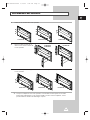 13
13
-
 14
14
-
 15
15
-
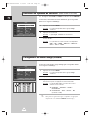 16
16
-
 17
17
-
 18
18
-
 19
19
-
 20
20
-
 21
21
-
 22
22
-
 23
23
-
 24
24
-
 25
25
-
 26
26
-
 27
27
-
 28
28
-
 29
29
-
 30
30
-
 31
31
-
 32
32
-
 33
33
-
 34
34
-
 35
35
-
 36
36
-
 37
37
-
 38
38
-
 39
39
-
 40
40
-
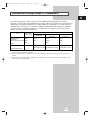 41
41
-
 42
42
-
 43
43
-
 44
44